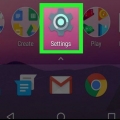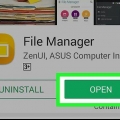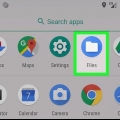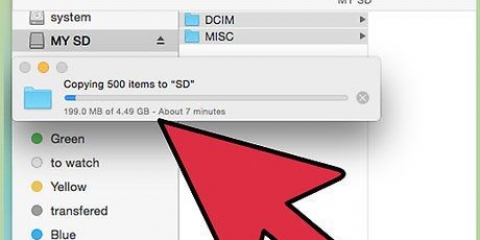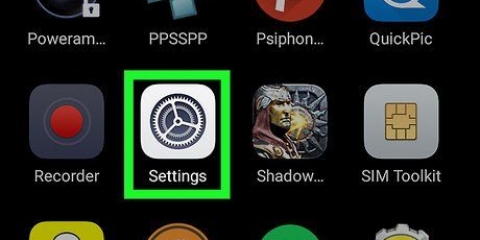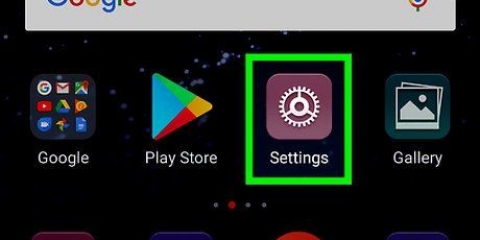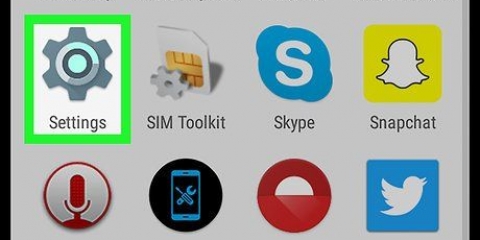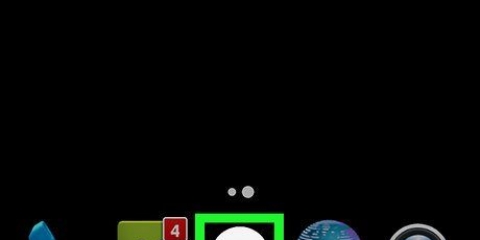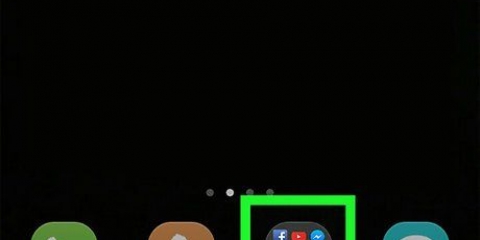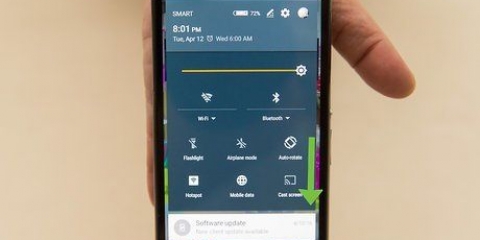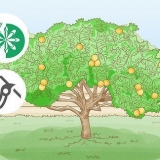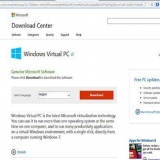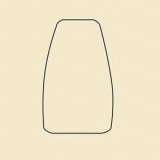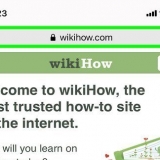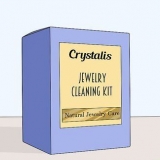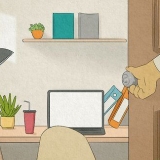Se você vir opções sob o nome do cartão SD, como "Apagar cartão SD" ou "Formatar cartão SD", vá para a próxima etapa. Se você não vir essas opções, toque no nome do seu cartão SD e toque no sexo no canto superior direito da tela. Você verá `Formatar como interno` ou `Formatar como portátil` no menu pop-up.

Formatando um cartão sd no android
Este tutorial ensinará como apagar os dados do seu cartão SD usando um dispositivo Android. Se você possui Android Nougat ou Marshmallow, pode formatar o cartão para armazenamento interno ou portátil.
Degraus

1. Insira seu cartão SD. Este processo é um pouco diferente em cada dispositivo.
- Pode ser necessário remover a parte traseira do dispositivo para encontrar o slot SD e, em alguns casos, pode até ser necessário remover a bateria.
- Outros dispositivos têm um pequeno slot SD que sai do lado quando você insere uma ferramenta especial. Se você vir um pequeno orifício próximo a um recorte na lateral do dispositivo, insira a ferramenta que acompanha o dispositivo ou use um clipe de papel não dobrado.

2. Ligue seu dispositivo Android. Se você acabou de inserir o cartão, pressione e segure o botão liga/desliga no telefone ou tablet até que ele ligue.

3. Abra as configurações do seu Android. É a chave inglesa ou o ícone de engrenagem rotulado "Configurações". Geralmente você pode encontrá-lo na tela inicial ou entre os outros aplicativos.

4. Role para baixo e clique em Armazenamento.

5. Role para baixo até o seu cartão SD. Algumas coisas diferentes podem acontecer dependendo do seu dispositivo:

6. Toque em Formatar cartão SD ou Apagar cartão SD. Isso apagará tudo do seu cartão SD.
Se você estiver usando o Android Marshmallow, verá as opções "Formatar como portátil" ou "Formatar como interno". Escolha "portátil" se quiser usar o cartão em outros dispositivos e "interno" se quiser que o cartão funcione como um disco rígido interno.

7. Toque em Formatar cartão SD ou Apagar cartão SD para confirmar. Todos os dados do seu cartão SD agora serão apagados.
Se você estiver usando o Marshmallow ou posterior, seu cartão agora está disponível para uso como armazenamento interno ou portátil.
Artigos sobre o tópico "Formatando um cartão sd no android"
Оцените, пожалуйста статью
Similar
Popular